新手怎么看电脑配置高不高
- 分类:教程 回答于: 2022年07月23日 15:40:05
电脑已经成为学习办公的必备物品,很多人都会购入电脑,但也有的小伙伴想要了解怎么查看电脑配置高不高。今天,小编就像大家分享一下查看电脑配置高低的方法。
方法一:通过系统的设备管理器查看配置
1. 我们可以打开电脑,右击开始菜单,选择设备管理器打开。或是在系统的搜索框中直接输入设备管理器,然后选择打开。
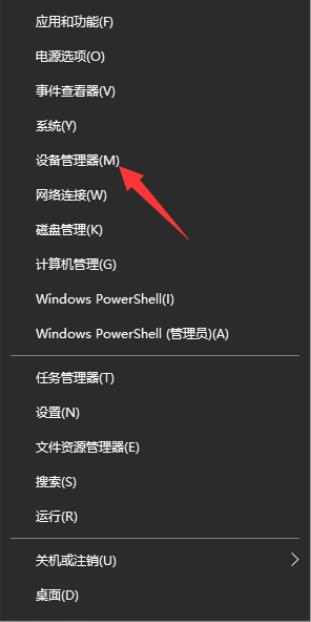
2. 打开页面后就可以查看电脑上的相关配置信息。
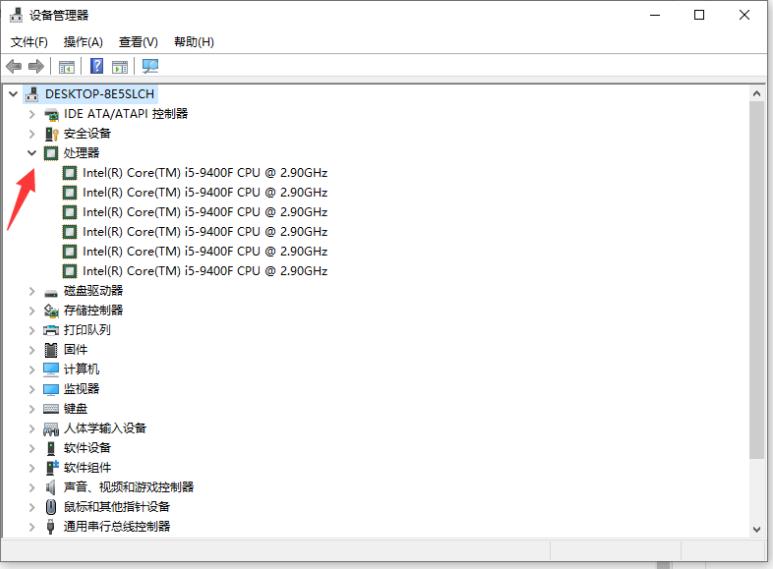
方法二:第三方工具查看配置
1. 我们也可以借助鲁大师工具等第三方工具查看详细信息。打开鲁大师后,点击硬件检测打开就能够查看电脑的详细配置信息。
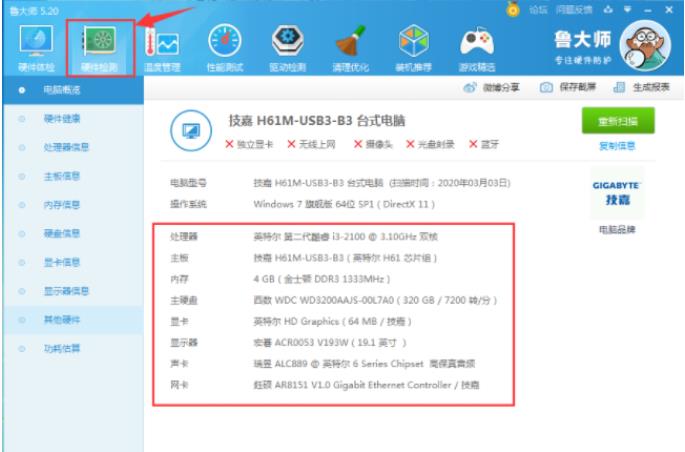
2. 查看完相关配置信息后,直接点击鲁大师的性能检测来查看电脑的跑分情况。除此之外,我们还可以借助网上的一些处理器天梯图、显卡天梯图、内存排行榜等最新榜单消息来协助我们判断电脑对应的配置属于什么水平。
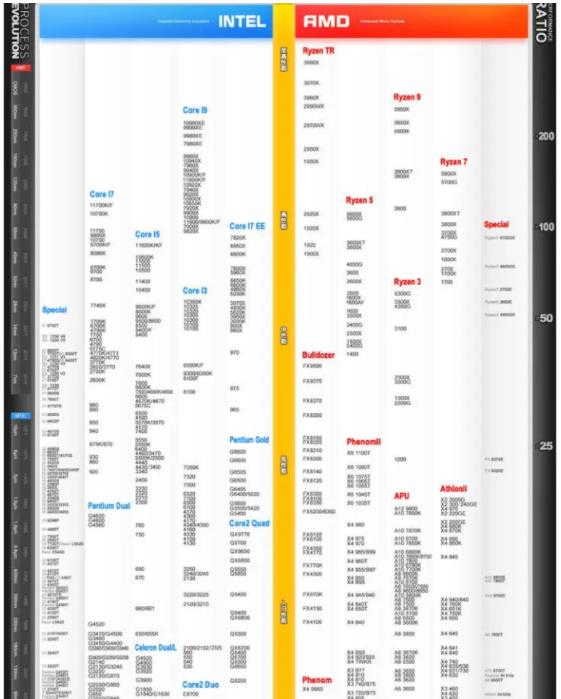
总结:以上就是小编带来的查看电脑配置高低的方法,希望对大家有所帮助。
参考资料:新手怎么看电脑配置高不高
 有用
26
有用
26


 小白系统
小白系统


 1000
1000 1000
1000 1000
1000 1000
1000 1000
1000 1000
1000 1000
1000 1000
1000 1000
1000 1000
1000猜您喜欢
- 主板与散热风扇共振引起死机..2015/07/08
- win7官方纯净安装教程2016/12/29
- 小白重装系统下载后怎么安装..2022/11/29
- windows无法启动如何进行重装..2022/12/17
- 投影仪怎么连接电脑教程(台式机和笔记..2016/07/04
- 教你荣耀笔记本的windows键是哪个..2022/03/30
相关推荐
- 怎样阻止电脑开机自动安装大量垃圾软..2021/10/02
- 笔记本电池激活方法2022/10/25
- 一键重装系统失败黑屏解决方法..2020/10/31
- 笔记本电脑U盘装win10系统的步骤教程..2021/05/13
- 电脑为什么蓝屏开不了机2022/08/08
- 系统之家一键重装教程2023/01/14

















